¿Quieres grabar videos 4K a 60 cuadros por segundo en tu iPhone para obtener videos claros y de alta calidad? Bienvenido, está en el lugar correcto y nos complace tenerlo con nosotros y la buena noticia es que ya puede reemplazar la resolución de disparo predeterminada y comenzar a usar la resolución 4K a 60 cuadros por segundo en su iPhone, así que permítanos caminar contigo y mostrarte cómo lograr este objetivo a través de este artículo.
Grabe videos 4K 60FPS en iPhone
También puedes ver: iPhone 13 VS iPhone 14 En una comparación detallada que muestra la diferencia entre los mejores teléfonos iPhone en términos de rendimiento, cámara, grabación de video y más.
En nuestro tiempo, ya no es necesario ser un fotógrafo profesional para poder tomar fotografías increíbles para compartir con tus amigos y seguidores en las redes sociales, y debemos admitir que el mérito de esto se remonta a las cámaras de nuestros teléfonos inteligentes. , que se han convertido en una alternativa excepcional a las cámaras digitales, y a día de hoy no tenemos que comprar cámaras separadas ya que todos ya tenemos una en nuestro teléfono.
Ciertamente, los teléfonos iPhone no son una excepción, pero desafortunadamente muchos usuarios desconocen las verdaderas capacidades de las cámaras de los iPhone y no pueden aprovecharlas al máximo porque a menudo no conocen sus verdaderas capacidades y lo que pueden ofrecer en fotografía.
De hecho, los teléfonos iPhone están equipados con los mejores sensores de cámara que existen, a través de los cuales no solo puede tomar fotos de alta calidad, sino también grabar videos increíbles y profesionales con ellos.
Afortunadamente, las cámaras del iPhone le permiten elegir libremente la resolución o el formato de video en el que desea confiar mientras graba, y hay una gran cantidad de resoluciones de video entre las que puede elegir. Pero muchos usuarios ignoran esta posibilidad y continúan confiando en la resolución predeterminada todo el tiempo pensando que no hay posibilidad de cambiar a otra resolución que sea de mayor o menor calidad.
Es por eso que decidimos presentar este artículo para mostrarte cómo cambiar a una resolución de disparo diferente en el iPhone.
Para responder rápidamente a la pregunta de cómo cambiar a otra resolución de imagen en el iPhone, es brevemente a través de la aplicación Cámara o mediante la configuración. Pero, ¿cuáles son todos los estándares de precisión de imagen que permiten los teléfonos iPhone?Responderemos a esta pregunta basándonos en el siguiente párrafo.
¿Cuáles son los formatos de video compatibles con el iPhone?
Los formatos de video admitidos en el iPhone pueden variar según el modelo de teléfono, pero existe una gran posibilidad de que su teléfono admita todos los siguientes formatos si su teléfono no es muy antiguo:
- video con precisión alta definición 720p tasa 30 cuadros por segundo.
- video con precisión FHD 1080p tasa 30 cuadros por segundo.
- video con precisión FHD 1080p tasa 60 cuadros por segundo.
- video con precisión UHD 4K 2160p tasa 24 cuadros por segundo.
- video con precisión UHD 4K 2160p tasa 30 cuadros por segundo.
- video con precisión UHD 4K 2160p tasa 60 cuadros por segundo.
Por supuesto, los teléfonos iPhone están configurados para grabar videos FHD 1080p a 30 cuadros por segundo de manera predeterminada.
Pero esa resolución es fácil de reemplazar con 4K a 60 fps para videos más fluidos y de mayor calidad.
Si se pregunta por qué la resolución de imágenes 4K está disponible a velocidades de fotogramas bajas, como 24 o 30 fotogramas, es para filmar videos cinematográficos, que en realidad se utilizan para filmar algunos documentales, y también es la misma velocidad que la velocidad de fotogramas adecuada para el ojo humano
Además, no hay diferencias notables en la calidad o la velocidad del video entre 24 fps y 30 fps, pero la única diferencia tangible aparece en el área de video final.
En cuanto a la resolución 4K a 60 cuadros por segundo, es posible que el tamaño de un video de un minuto sea solo de unos 450 MB, o medio gigabyte.
Mientras que un vídeo de la misma duración ocupa unos 200 MB con la misma resolución pero utilizando una velocidad de 30 fotogramas por segundo.
En cuanto a la velocidad de fotogramas de 24 fotogramas por segundo, el espacio para un minuto de video con la misma resolución puede ser de solo 150 MB. Pero si reduce la resolución de video a 1080p o 720p, también se espera que el área de video disminuya significativamente.
Un minuto de video en FHD 1080p a 60 fps es de alrededor de 100 MB, mientras que el video se reduce a 60 MB mientras se graba con la misma resolución a 30 fps.
En cuanto a la resolución de 720p, el área de un video de un minuto no puede exceder los 30MB.
Pero tenemos una advertencia muy importante antes de cambiar a la resolución 4K, y es que es necesario saber que la resolución de imagen estándar que se adapta a la mayoría de las situaciones de disparo es 1080p a 30 o 60 cuadros por segundo, pero si el espacio de almacenamiento no es una preocupación para usted, entonces es posible Saltar directamente a 4K y aprovechar una mayor calidad de detalle para videos.
Cómo cambiar la resolución de disparo y la velocidad de fotogramas desde la aplicación Cámara

En iPhone XR, iPhone XS y todos los iPhones que vinieron después, la resolución de video se puede cambiar a través de la aplicación Cámara siguiendo estos pasos:
Primero, abra la aplicación de la cámara en su teléfono. Luego, desde la barra de herramientas inferior, haga clic en la opción Video.
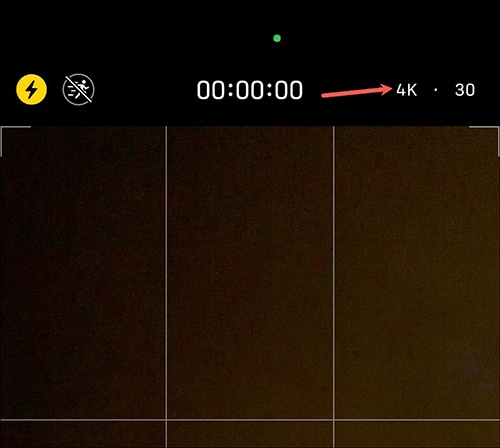
Luego notará la resolución de video actual escrita en la esquina superior derecha de la pantalla. Para reemplazar la resolución, haga clic en el nombre de la resolución actual.
Ahora puede elegir entre 1080p y 4K, pero si desea cambiar a 4K 60FPS directamente, simplemente haga clic en el nombre de la resolución una vez y luego cambiará a 4K 60FPS.
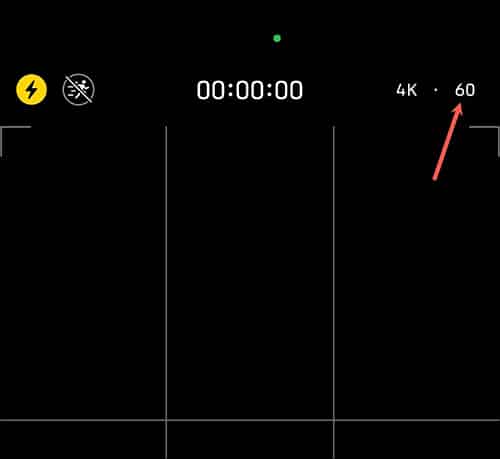
Si desea cambiar a una velocidad de fotogramas específica, toque el número de velocidad de fotogramas en la esquina superior derecha de la aplicación Cámara.
Y luego el valor de la velocidad de fotogramas se cambiará a los valores permitidos de la resolución seleccionada. En el caso de elegir resolución 4K, los valores de frame rate permisibles van desde los 24 hasta los 60 frames. Siga haciendo clic en el valor de la velocidad de fotogramas hasta que alcance la velocidad de fotogramas deseada.
Si desea cambiar a una resolución como FHD 1080p, las velocidades de cuadro disponibles son solo 30 o 60 cuadros. En cuanto a la resolución HD 720p, la única velocidad de fotogramas disponible es de 30 fps.
Además, aún puede reemplazar el modo de disparo actual y cambiar al modo de disparo cinemático si este modo es compatible con su modelo de iPhone.
Alternativamente, puede cambiar al modo de cámara lenta si su teléfono lo admite.
Nota importante: Debe saber que cambiar al formato de video solo estará disponible una vez. Lo que significa que si reemplaza el modo de disparo o el formato de video desde la aplicación de la cámara, este modo estará disponible solo durante la sesión de disparo actual y volverá al formato predeterminado una vez que salga de la aplicación de la cámara.
Si desea volver a la resolución opcional nuevamente, deberá cambiar a ella manualmente, tal como lo hizo la última vez. Pero si desea cambiar a una resolución específica y una velocidad de fotogramas específica y apegarse a ellos todo el tiempo, debe cambiar a estos valores a través de la aplicación Configuración, y esto es lo que abordaremos con usted en el siguiente párrafo.
Cómo cambiar la resolución de disparo y la velocidad de fotogramas desde la aplicación Configuración
Si su iPhone es demasiado antiguo para permitirle reemplazar la resolución de video desde la aplicación Cámara, o suponga que desea cambiar permanentemente la resolución de video y la velocidad de fotogramas en su modelo de iPhone más nuevo, deberá hacerlo a través de la aplicación Configuración.
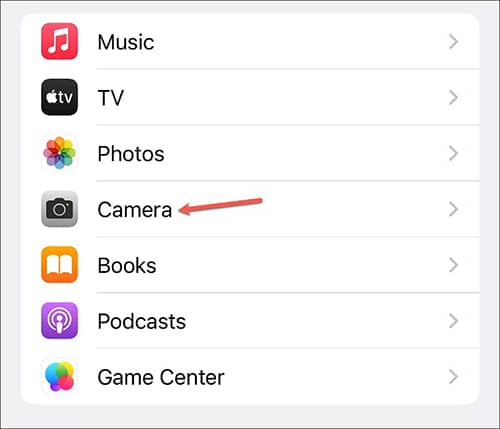
Ahora abra la aplicación Configuración y luego desplace la pantalla hacia abajo hasta llegar a la sección Cámara y toque esta opción. Ahora, desde la configuración de la cámara, haga clic en la opción "Grabación de video".
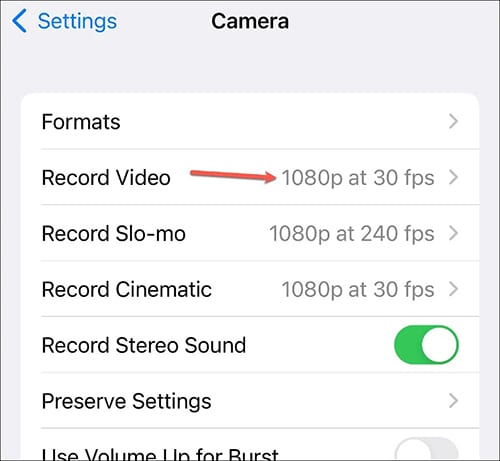
Luego puede hacer clic en la resolución de video actual y la opción de velocidad de fotogramas para elegir una resolución y velocidad de fotogramas diferentes. Obtendrá una lista desplegable con todas las opciones de resolución y frecuencias de cuadro disponibles.
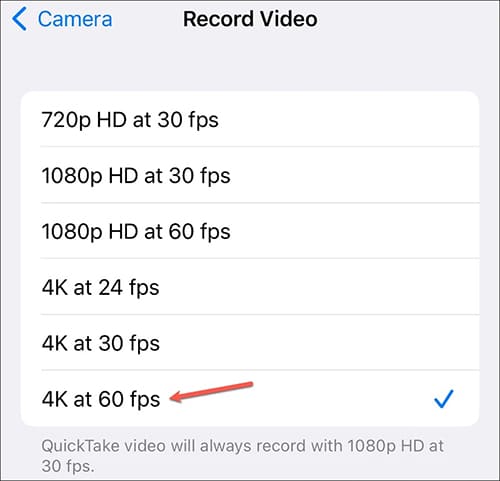
Cambie a la resolución deseada, en cuyo caso elija 4K 60FPS para confirmar. De esta forma, si intentas abrir la aplicación de la cámara en cualquier momento y vas al modo de disparo “video”, encontrarás que la resolución de disparo predeterminada es 4K y la velocidad de fotogramas es de 60 fotogramas.
Nota importante: independientemente de la configuración de resolución de video y velocidad de fotogramas que haya configurado hace un tiempo, si alguna vez intenta grabar un video a través de "Toma rápida", es decir, manteniendo presionado el botón del obturador, la resolución predeterminada será FHD 1080p a 30 fotogramas por segundo.
Siga también en Review Plus: Cómo hacer una copia de seguridad del iPhone en la computadora para guardar sus archivos.
Conclusión
Nuestros teléfonos iPhone tienen capacidades asombrosas y sorprendentes, pero necesitan un poco de experiencia para aprovecharlas de manera óptima.
Una de las mejores características de los teléfonos iPhone son sus cámaras, que pueden alcanzar la misma calidad que las cámaras digitales avanzadas.
Tanto si eres un principiante en el mundo de la fotografía como si eres un fotógrafo experimentado, seguro que estarás satisfecho y contento con los resultados que puedes conseguir a través de la cámara de tu iPhone.






